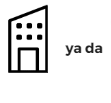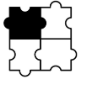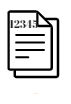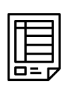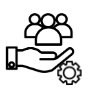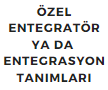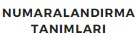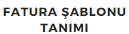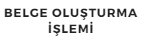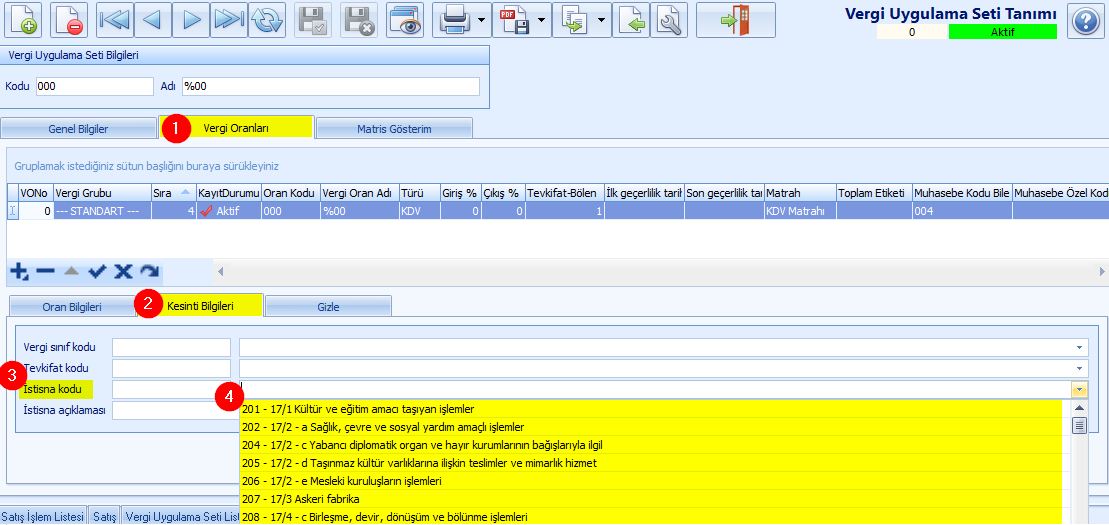Yukarıda yer alan görseldeki sıralama zorunlu değildir, fatura oluşturma sürecinde kolaylık sağlaması için sıralanmıştır.
![]() E-Fatura, kağıt faturanın elektronik ortamda hazırlandığı bir fatura çeşididir. Sistem üzerinde fatura oluşturabilmek için Ön İşlem olarak yukarıdaki görselde belirtilen tanımlar ve ayarlar yapılır.
E-Fatura, kağıt faturanın elektronik ortamda hazırlandığı bir fatura çeşididir. Sistem üzerinde fatura oluşturabilmek için Ön İşlem olarak yukarıdaki görselde belirtilen tanımlar ve ayarlar yapılır.
İŞLEMLER modülü altındaki Satış İşlemleri menüsünde Satış penceresi açılır.
1.Açılan pencerede öncelikle cari ünvanı alanında ![]() butonuna tıklanılarak cari (1) seçilir.
butonuna tıklanılarak cari (1) seçilir.
2. ![]() butonuna tıklanılarak (2) stok adı seçilir. Miktar alanına stok sayısı yazılır. Stok için belirlenen Birim Fiyat bilgisi girilir. VergiUygSeti alanından KDV oranı seçilir. Kayıt Onaylandı (3) durumuna getirilir.
butonuna tıklanılarak (2) stok adı seçilir. Miktar alanına stok sayısı yazılır. Stok için belirlenen Birim Fiyat bilgisi girilir. VergiUygSeti alanından KDV oranı seçilir. Kayıt Onaylandı (3) durumuna getirilir.
![]() Bilgi (tıklayınız)
Bilgi (tıklayınız)
|
3.Pencerenin sol tarafındaki Muhasebe / Resmi İşlemler (4) menüsünden E-Fatura Oluştur (5) butonuna tıklanılır.
E-Fatura Oluştur butonunun aktif gelmeme sebepleri: 1.Satış işleminin onaylanmaması 2.Satış işlem kodunda Belge gerekli alanının Evet olarak seçili olmaması 3.Seçilen carinin e-fatura mükellefi olmaması |
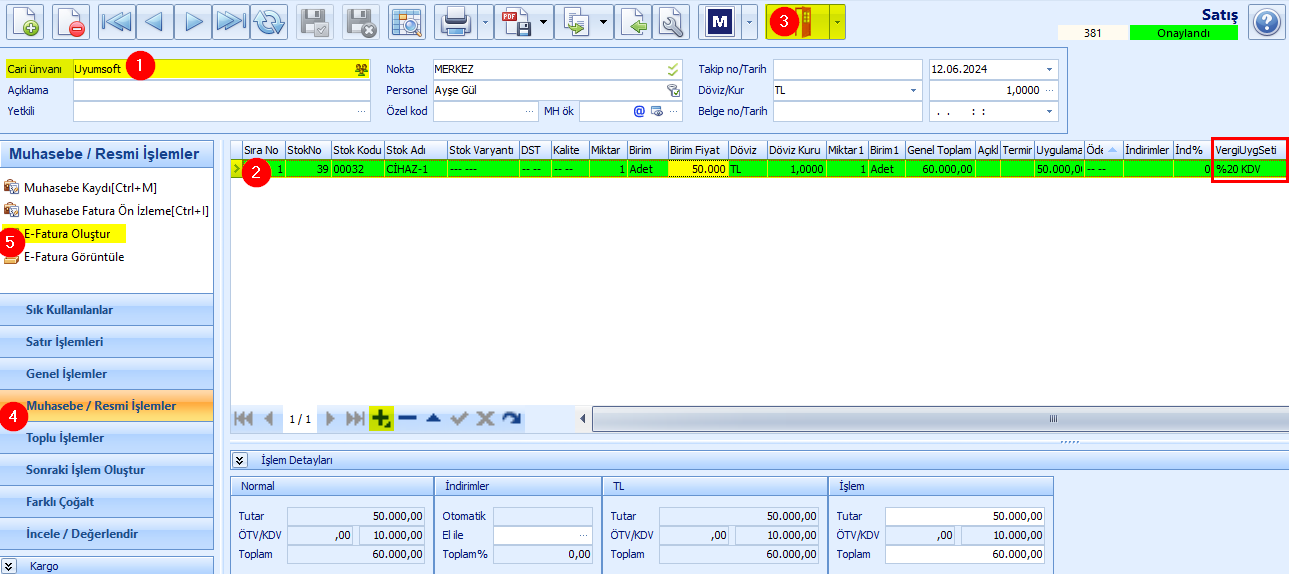
4.Açılan E-Belge Görüntüleyici penceresinde oluşan fatura Kaydet butonuna tıklanılarak Netsim E-Fatura Uygulamasında Gönderilecek Fatura penceresine eklenir.

5.Satış işlem penceresinde fatura kayıt edildikten sonra Belge no/Tarih (1) bilgisi oluşur ve pencerenin sol tarafındaki E-Fatura Görüntüle (2) butonu aktifleşir. Bu butona tıklanılarak kayıt edilen fatura görüntülenir.